V prípade potreby môžete kopírovať údaje hárka, grafy alebo objekty a prilepiť ich ako statický obrázok kdekoľvek v hárok alebo grafe. Môžete tiež prilepiť údaje skopírované z iného programu a prilepiť ich ako obrázok v Microsoft Office Exceli.
Kopírovanie údajov ako obrázka v Exceli
-
Vyberte bunky alebo kliknite na graf alebo objekt, ktorý chcete kopírovať ako obrázok.
-
Na karte Domov kliknite v skupine Schránka na šípku vedľa položky Kopírovať a potom kliknite na položku Kopírovať ako obrázok.
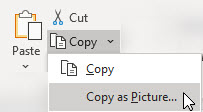
-
V dialógovom okne Kopírovať obrázok postupujte takto:
-
V časti Vzhľad kliknite na možnosť, ktorú chcete použiť.
-
V časti Formát kliknite na možnosť, ktorú chcete použiť.
Tipy:
-
Ak chcete dosiahnuť najlepšiu kvalitu obrázka, skontrolujte, či sú vybraté možnosti Ako je zobrazené na obrazovke a Obrázok . Ak však chcete zachovať kvalitu obrázka, položky, ktoré kopírujete pomocou možností Ako je znázornené na obrazovke a Obrázok , sa vždy prilepia na 100 % ich pôvodnej veľkosti. Ak napríklad zmeníte mierku hárka na 75 %, skopírovaná položka z hárka sa môže zobraziť väčšia, pretože je prilepená v skutočnej veľkosti.
-
Ak vyberiete rozsah buniek, ale nechcete, aby sa mriežka pri prilepovaní zobrazovala, najprv prejdite na položku Zobraziť > Zobraziť > zrušte začiarknutie možnosti Mriežka .
-
-
Kliknite na tlačidlo OK.
-
V hárku alebo inom dokumente kliknite na miesto, kam chcete obrázok prilepiť.
-
Na karte Domov kliknite v skupine Schránka na položku Prilepiť alebo stlačte kombináciu klávesov CTRL + V.
Ak je to potrebné, môžete tento obrázok upraviť. Ďalšie informácie nájdete v časti Formátovanie obrázkov v časti Vloženie obrázkov.
Kopírovanie údajov z iného programu a ich prilepenie ako obrázka v Exceli
-
V inom programe, ako je napríklad Word, použite príkaz Kopírovať v tomto programe a skopírujte údaje, ktoré chcete prilepiť ako obrázok v Exceli.
-
V Exceli kliknite na ľubovoľné miesto v hárku alebo grafe, kam chcete prilepiť skopírované údaje ako obrázok.
-
Na karte Domov kliknite v skupine Schránka na šípku pod položkou Prilepiť a vyberte položku Prilepiť špeciálne.
-
V dialógovom okne Prilepiť špeciálne vyberte medzi možnosťami Prilepiť ako obrázok alebo Prilepiť obrázok ako prepojenie podľa toho, ako chcete prilepiť obrázok, a potom v časti Ako vyberte obrázok (rozšírený metasúbor) a kliknite na tlačidlo OK.
-
Na karte Formát vykonajte požadované zmeny.
Ak je to potrebné, môžete tento obrázok upraviť. Ďalšie informácie nájdete v časti Formátovanie obrázkov v časti Vloženie obrázkov.
Potrebujete ďalšiu pomoc?
Vždy sa môžete opýtať odborníka v komunite Excel Tech Community alebo získať podporu v komunitách.










